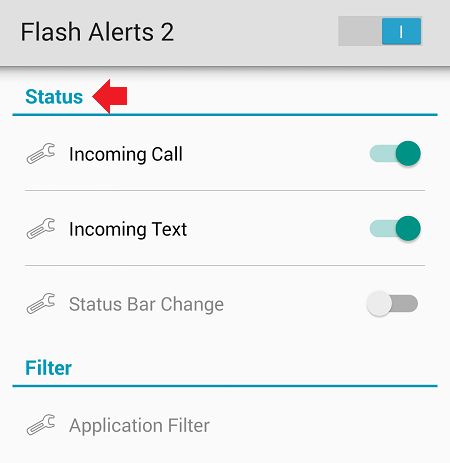Как на айфоне включить фонарик при звонке [Инструкция] 📸[Решено]
В зависимости от обстоятельств, бывает очень просто пропустить входящий звонок на iPhone. Однако в iOS есть несколько полезных функций, которые помешают это сделать. К примеру, вспышка при звонке. В этой статье мы как раз расскажем, как на айфоне включить фонарик при звонке.
Обновлено 15.01.2021
Визуальное оповещение о входящем вызове (вспышка при звонке на iPhone) было разработано производителем для лиц с ограниченными возможностями. Однако эта функция, представляющая собой мигание вспышки, оказалась востребованной и среди многих людей без физических ограничений. Немало пользователей интересуется тем, как включить вспышку при звонке на Айфоне когда звонят. Ниже об этом подробнее.
Фонарик на звонок на Айфоне действительно полезен не только для людей с ограниченным слухом, но и для всех остальных во многих ситуациях.
Стандартные средства оповещения о входящем вызове на iPhone – это, как известно, мелодия и вибрация. Владельцам iPhone предоставляется возможность установки собственной мелодии в качестве звонка. Кроме того, им доступен и выбор отдельного вида виброзвонка для конкретного контакта. Многим этого хватает, однако существует и другая возможность, также вызывающая интерес. Для того, чтобы сделать вспышку при звонке на iPhone, потребуется всего несколько тапов и свайпов. Читайте дальше, чтобы узнать, как на Айфоне включить фонарик при звонке.
Как сделать вспышку при звонке на айфоне
- Зайдите в Настройки и выберите Универсальный доступ.
- Пролистайте вниз до раздела Слух.
- Выберите пункт Аудиовизуализация.
- Здесь пролистайте вниз до раздела Визуальные элементы

На старых операционных системах до iOS 13
- Откройте приложение Настройки.
- Теперь выберите секцию Универсальный доступ.
- Пролистайте вниз до секции Слух.
- Выберите пункт Вспышка предупреждений.
- Здесь вы и можете установить вспышку при звонке на Айфоне. Она может срабатывать только в беззвучном режиме или всегда.
Как только вы включите вспышку при звонке на iPhone, вы сможете включить её в беззвучном режиме. Фонарик при звонке на iPhone работает только тогда, когда устройство заблокировано. В случае, если он не заблокирован – активен домашний экран или работает какое-либо приложение, при входящем вызове вспышка не будет загораться – оповещение о звонке будет видно на самом экране. Это установлено производителем неспроста; таким образом экономится заряд батареи.
Задача выполнена.
Мы убедились, что ответ на вопрос о том, как на Айфоне поставить вспышку при звонке, достаточно прост – это осуществляется в пару тапов. Нехитрые действия добавляют к виброзвонку и мелодии третий вид оповещения – визуальный.
Как отключить вспышку на айфоне при звонке
Делается это так же легко, достаточно просто вернуться в настройки и выключить ту же опцию.
Теперь мы разобрались с вопросом о том, как поставить вспышку на звонок, а также как на Айфоне отключить фонарик при звонке. Будем надеяться, что эта инструкция окажется полезной всем, кто искал на него ответ и хотел бы испытать эту возможность своего смартфона на деле.
Несмотря на то, что большинству достаточно стандартных видов оповещений, может быть, именно эта опция в каких-то ситуациях окажется более подходящей и для обычных пользователей. Даже если и нет, всегда интересно узнать о неизведанных функциях своего гаджета; в любом случае, знание о наличии такой возможности будет не лишним.
Оцените пост
[всего: 1 рейтинг: 5]Смотрите похожее
Где включить фонарик на звонок айфон 5.
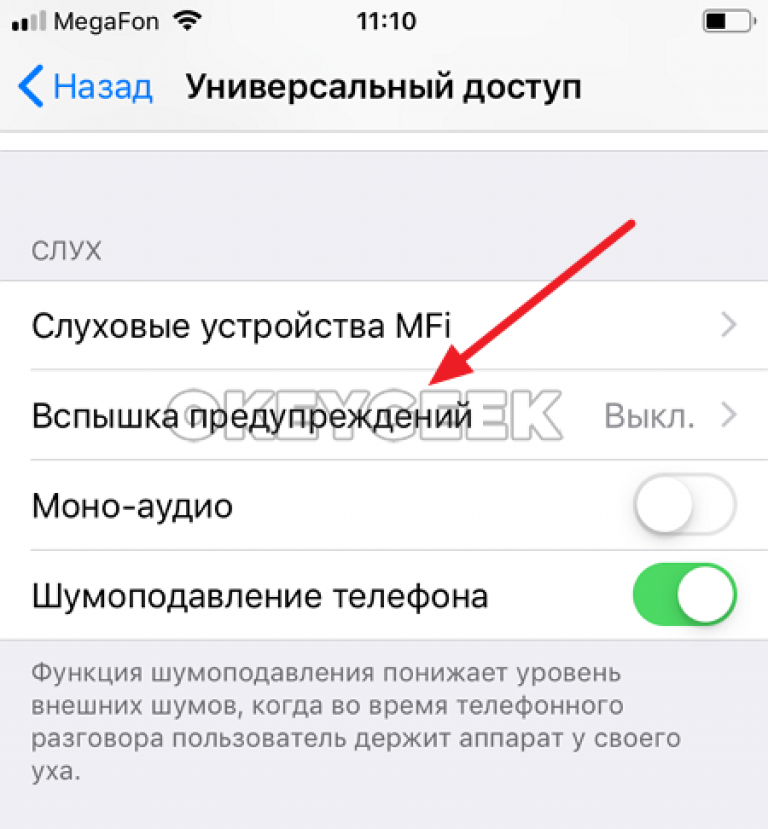 Как включить вспышку при входящем звонке или получении SMS-сообщения на iPhone
Как включить вспышку при входящем звонке или получении SMS-сообщения на iPhoneКак сделать, чтобы при звонке мигала вспышка на айфоне? Легко! Эта функция появилась в iOS уже давно, но с выходом появилась дополнительная опция. Теперь пользователи могут не просто поставить вспышку на звонок, но и задать параметр, при котором вспышка на звонок iPhone будет активироваться только в бесшумном режиме. Прямо сейчас расскажем, как это сделать!
Вообще первоначальное предназначение вспышки на смартфоне — улучшение качество фото- и видеосъемки. Также ее использует и штатная функция фонарика. Однако многим владельцам нравится наблюдать мигание вспышки при звонке на своем телефоне. К слову, в Купертино решили интегрировать эту функцию не в качестве развлекательной, а для пользователей с ограниченными возможностями. Но это не мешает остальным включать вспышку при звонке на айфоне.
Внимание!
Пользователи iPhone с версией мобильной платформы ниже iOS 10 не имеют возможности поставить вспышку на звонок айфон в бесшумном режиме. Им доступна только первая опция — включить или выключить вспышку на звонок н зависимо от того, в бесшумном или обычном режиме находится смартфон. Ранее мы публиковали подробную — по своей сути она ничем не отличается от этой за исключением использования различных версий iOS.
После выполнения всех выше описанных действий во время звонка на ваше устройство в бесшумном режиме теперь будет ярко мигать вспышка. Должны вас предупредить, что включение этой опции может повлечь за собой увеличение расхода батареи на вашем iPhone. Функция может быстро разрядить смартфон.
Далеко не все знают, что начиная с iOS 5, разработчики из Apple добавили для владельцев iPhone функцию автоматического срабатывания вспышки при поступлении звонков и уведомлений.
Полезной эта функция может быть не только для людей с проблемами слуха, но и для тех, кто хотел бы получать визуальные оповещения вместо звуковых.
Как включить вспышку при входящих звонках и уведомлениях на iPhone с iOS 13
1. Откройте приложение Настройки и перейдите в раздел
Откройте приложение Настройки и перейдите в раздел
2. Выберите пункт Аудиовизуальный материал .
3. Установите переключатель Вспышка предупреждений в положение Вкл .
4. При необходимости активируйте также опцию Вспышка в бесшумном режиме . При активации данного пункта LED-вспышка будет загораться только в случае, когда переключатель звонка на боковой грани iPhone находится в
После активации функции Вспышка предупреждений всякий раз, при получении на iPhone входящего звонка или уведомления, светодиодная вспышка начнет мерцать.
Если функция не сработала (случается на старых устройствах), перезагрузите устройство.
И главное, не забудьте убедиться в том, что вы положили телефон экраном вниз, если хотите увидеть эту функцию в действии.
Как включить вспышку при входящих звонках и уведомлениях на iPhone с iOS 5 — iOS 12
1. Зайдите в Настройки и выберите раздел Основные .
2. Пролистайте вниз и войдите в меню Универсальный доступ .
3. Выберите раздел Слух и активируйте переключатель Вспышка предупреждений .
В корпорации Apple значительное внимание уделяют функциональности их устройств, но немногие знают, как включить вспышку при звонке на Айфоне . Компания внедрила эту функцию с мыслью о людях с ограниченными способностями, в частности плохим слухом. Благодаря световому сигналу человек будет меньше пропускать звонки. При нахождении смартфона в кармане сообщение о вызове передаст вибрация, а при расположении на поверхности световое оповещение с большой долей вероятности достигнет пользователя.
Вспышка при звонке
Вспышка на звонок Айфон 7 как включить – методика весьма простая и не требует дополнительных инструментов или хитрых настроек. Благодаря процедуре можно превратить вспышку, которая активируется только при работе камеры, в отличный источник света.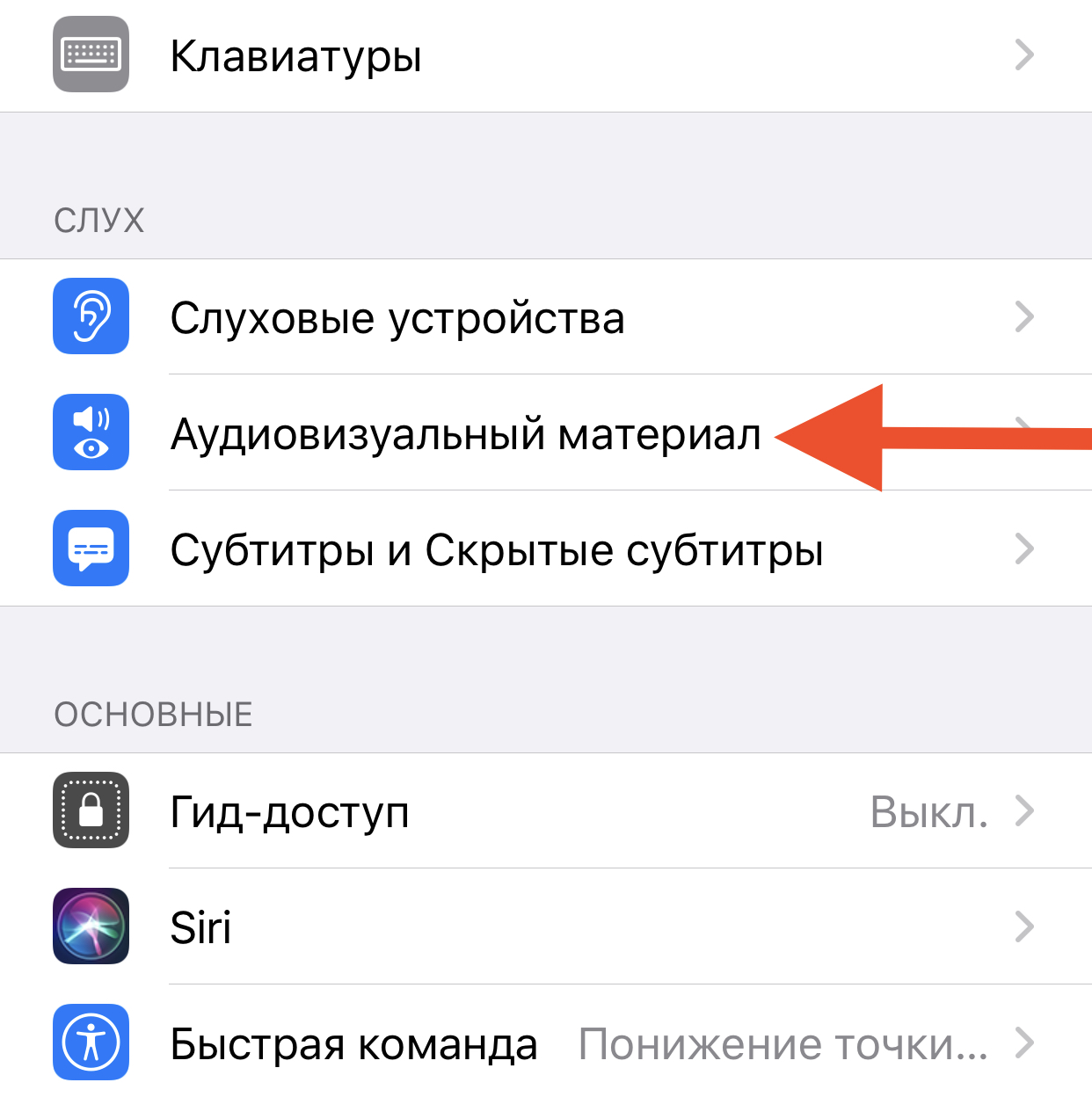 Благодаря яркому освещению удаётся осветить участок и обеспечить достаточную видимость для человека.
Благодаря яркому освещению удаётся осветить участок и обеспечить достаточную видимость для человека.
Разработчики встроили возможность установки мигания при вызове в беззвучном режиме. Автоматически функция не активна, но может включаться по желанию пользователя. Возможность полезна, когда смартфон лежит на мягкой ткани и не создаёт слышимых или ощутимых вибраций. В основе технологии лежит LED-вспышка.
Включить вспышку на Айфоне при звонке – это полезная функция не только для людей с проблемами слухового аппарата, даже вполне здоровому человеку возможность может прийтись по душе. Смартфон не создаёт звуковые неудобства в тихом помещении, например, когда все домашние жители уже спят, но сообщение остаётся заметным. При звонке появляется мигающая вспышка, которая визуально заметна даже в светлое время суток, а в темноте её будет сложно проигнорировать.
Чтобы выделиться из толпы и в режиме без звука установить вспышку можно без особой сложности. Функция доступна всем, у кого устройство поддерживает операционную систему iOS 7 и выше. Именно в данной платформе введена функция фонарика, соответственно появилась возможность управлять вспышкой не только для создания фотографий, но и для освещения, уведомления и т.п.
Чтобы дополнить вибрацию вспышкой, достаточно следовать простой процедуре:
- Выберите элемент «Настройки», найти можно на рабочем столе устройства.
- Нужно перейти в категорию «Основные», где присутствует большинство базовых параметров.
- Активируйте переход по пункту «Универсальный доступ».
- Среди всех разделов присутствует графа «Слух», где находится элемент «Вспышка предупреждений». Нужно один раз нажать на элемент для его активации, тогда ползунок передвинется вправо и приобретёт зелёный окрас.
- Можно выходить из Настроек и проверить результат.
После данных манипуляций функция будет активирована и будет использоваться для постоянного нахождения на связи. Единственный недостаток в данной методике – для лучшей видимости света нужно класть смартфон на стол экраном вниз, это может привести к появлению царапин и других повреждений. Даже в положении спинкой вниз остаётся немного заметным световой индикатор.
Единственный недостаток в данной методике – для лучшей видимости света нужно класть смартфон на стол экраном вниз, это может привести к появлению царапин и других повреждений. Даже в положении спинкой вниз остаётся немного заметным световой индикатор.
Другие возможности вспышки
Мы разобрались, как включить вспышку при звонке Айфон 6 и других моделях с iOS 7 и выше, но на этом функция LED-светодиода не ограничивается. Полезнейшей функцией является фонарик. Он позволяет рассмотреть тёмные уголки помещения или осветить дорогу на улице, чтобы избежать травм. Для активации режима достаточно перейти в раздел «Пункт управления», который разворачивается свайпом от нижней грани вверх. В выпавшей шторке можно обнаружить соответствующую иконку и надпись «Вкл. фонарь».
Вспышка в режиме фонарика будет работать непрерывно, а при необходимости отмены выполненных действий, можно повторно выполнить описанные манипуляции. Разработчиками встроена и другая возможность деактивации режима «Фонарик». Для деактивации фонарика можно разблокировать экран и длительным тапом нажать на кнопку камеры. После процедуры экран немного подпрыгивает функция отключается.
Использование светодиода в режиме камеры в качестве постоянного освещения позволяет сделать снимок более качественным и ожидаемым.
Благодаря активации вспышки при вызове удаётся значительно снизить вероятность пропустить вызов даже при наличии плохого слуха или значительной удалённости смартфона. Заметить действие подсветки можно даже в соседней комнате, если в помещениях недостаточный уровень освещения.
Если у Вас остались вопросы по теме «Как на iPhone включить вспышку при звонке?», то можете задать их в комментария
Камеры современных смартфонов-флагманов прокачаны по максимуму и, конечно, они имеют вспышки. iPhone, само собой, не исключение. Правда, справедливости ради, стоит заметить, что спасительный для ночной съемки «огонек» впервые появился на айфоне 4S, а вот к iPhone 4 его можно было только докупить отдельно — мини-гаджет назывался iFlash, вставлялся в разъем для зарядного кабеля и серьезно поднимал качество снимков, сделанных в условиях недостаточной освещенности.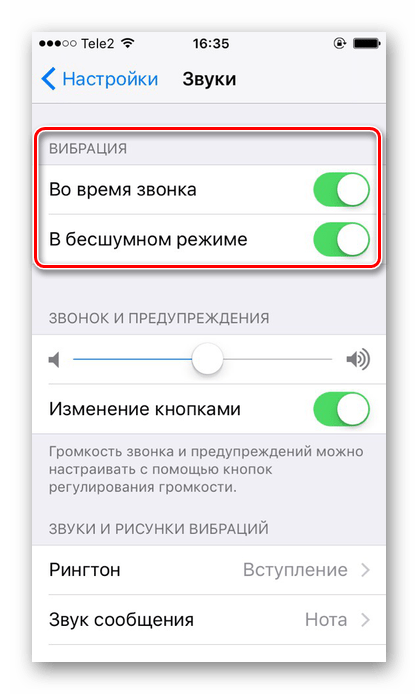
Впрочем, эти «темные» времена уже позади, в настоящий момент вспышка — неотъемлемая часть в iPhone. И примечательно, что сегодня она может не только играть роль главного «друга» ночных снимков, но также «легким движением руки» превращаться в мощный и очень удобный фонарик, а, кроме того, использоваться в качестве индикатора различных событий — входящих вызовов, сообщений, будильника. Последняя опция особенно удобна для слабослышащих людей, которые могут не расслышать мелодию, но вспышку на айфоне при звонке увидят.
Впрочем, активируют эту функцию не только пользователи с проблемами слуха. Многим мигающий при вызове девайс чисто визуально приятен. Что ж, и для тех, для кого вспышка при звонке — необходимость в виду плохого слуха, и для тех, кому мигание гаджета доставляет эстетическое удовольствие, расскажем, как сделать данную опцию активной.
Как включить вспышку при звонке на iPhone 5, 5S, 6, 6S и 7?
Стоит сказать, что вспышка на звонок включается очень просто — делается это буквально в пару шагов. Приведенная ниже инструкция актуальна для моделей смартфона 5, 5S, 6, 6S и 7 (а также версий Plus 6-ок и 7-ок), работающих на версии платформы iOS.10 и выше:
Вот видите, ответ на вопрос как поставить «фонарик» на звонок iPhone очень прост. Выключить его, конечно, тоже легко — просто переведите указанные в инструкции ползунки (в зависимости от того, какой был активирован) из включенного состояния в отключенное.
Как включить вспышку при звонке на iPhone 4S?
Откровенно говоря, инструкция как сделать айфон 4S красиво мерцающим при звонке будет практически идентичной предыдущей, однако мы должны указать, каковы же различия и в чем их причина.
Дело в том, что iPhone 4S поддерживает обновления iOS до версии 9.3.5, а опция мигания в бесшумном режиме появилась только в iOS 10. Впрочем, если у вас iPhone 5S или iPhone 6, или любая другая модель, не обновленная до iOS 10, мерцание вспышки будет настраиваться по следующей инструкции:
Как видите, в более ранних версиях iOS, опция «Вспышка предупреждений» представляет одну строчку, в тот момент, когда начиная с 10-ки, она превратилась в раздел, который открывается в отдельном окне, пусть в нем и всего два настраиваемых параметра.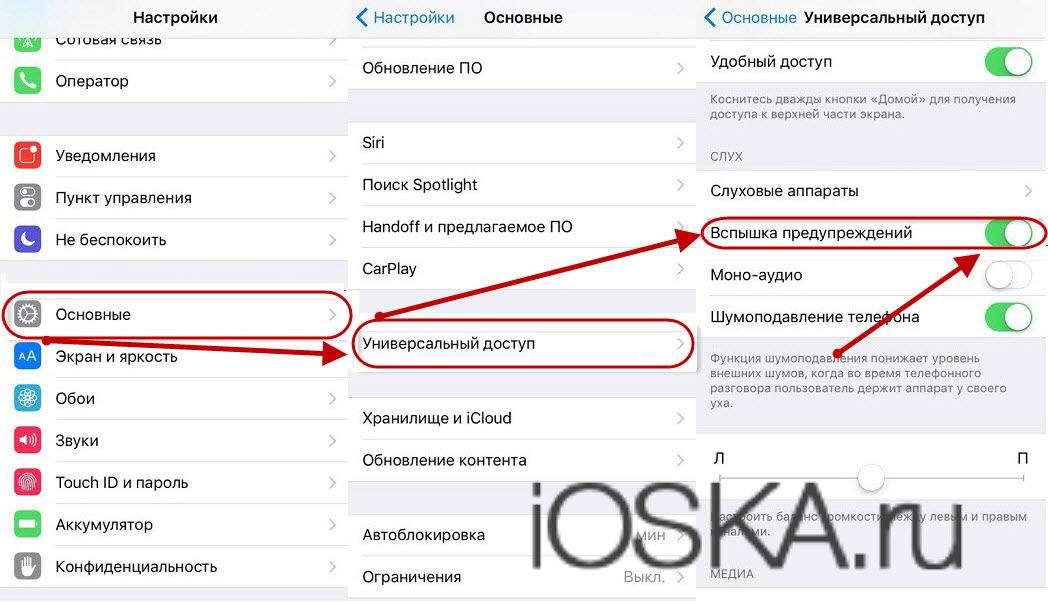
Смартфоны марки Apple известны своим широким набором функций. Технологически продуманные устройства пользуются большим спросом во всём мире благодаря своей функциональности. iPhone поддерживает несколько режимов уведомления. Это не только звуковой и вибровызов. Заметить оповещение можно и при помощи светового сигнала. В статье будут рассмотрены способы, как включить вспышку при звонке на iPhone.
Вспышка будет удобна в использовании:
- на совещаниях, когда необходимо отключать звук устройства;
- при использовании чехла, закрывающего экран телефона;
- в тёмное время суток, если телефон находится на беззвучном режиме.
Такой набор уведомлений создан неслучайно. Они позволяют применять их в различных ситуациях. Впервые световой тип оповещения был использован на устройствах 4-го поколения. Флагманами стали модели iPhone 4 и 4S. В системных настройках iOS пользователи могли активировать LED оповещение, которое начинало сигнализировать при поступлении звонка либо СМС сообщения. Активировать функцию не составляет труда. Все настройки производились из системного меню.
С каждой новой версией мобильной операционной системы добавлялись опции, используемые не только для отображения входящих звонков, но и СМС сообщений.
Управление вспышкой при входящем вызове и СМС осуществляется через раздел «Универсальный доступ». Он находится в системных настройках гаджета.
В меню опций выделен отдельный пункт – «Слух».
В нём активируется световой сигнал, а также настраиваются субтитры и баланс громкости между каналами звучания при подключении гарнитуры.
Вспышка была разработана для людей, имеющих проблемы со слухом. Расположенная с тыльной стороны телефона LED лампа при входящем звонке или СМС начинает ярко пульсировать, привлекая внимание.
Способы включения вспышки при звонке и СМС
Все настройки располагаются в системном меню телефона. Чтобы активировать опцию, потребуется выполнить следующие действия:
- Перейти в главном меню в раздел «Настройки».

- Выбрать пункт «Основные».
- Перейти во вкладку «Универсальный доступ».
- В разделе «Слух» активировать функцию «LED-вспышка для предупреждения».
После этого функция будет активна. Следует сразу проверить, работает ли она. Для этого достаточно позвонить на свой номер или отправить сообщение.
Если режим активен, а светового уведомления нет, потребуется перезагрузить iPhone. Для этого достаточно нажать и держать кнопку Power . Она расположена на верхней панели смартфона. После нескольких секунд удерживания экран потемнеет и появится рычаг с надписью «Выключить».
Проведя по нему вправо, телефон будет отключен. После этого следует повторно нажать на клавишу Power и дождаться, пока iPhone полностью не загрузится.
Как включить для тихого режима
Начиная с 9 версии мобильной операционной системы iOS, действует дополнительная настройка опции светового уведомления при звонке на iPhone. С её помощью можно выбрать дополнительные параметры LED оповещения. Можно включить режим, при котором уведомление будет производиться вспышкой с отключенным звуком.
Для этого необходимо выполнить следующие шаги:
- Нажать по иконке «Настройки» в главном меню iPhone.
- Выбрать вкладку «Основные».
- Нажать по пункту «Универсальный доступ».
- Перейти в раздел «Слух» и нажать по вкладке «Вспышка предупреждений».
- Активировав режим (переведя его в положение «Вкл»), вы увидите новое окно. В нём, для активации функции, нужно передвинуть кнопку вправо. Она расположена напротив надписи «Вспышка в бесшумном режиме».
Теперь, когда пользователь будет отключать звук на Айфоне, LED оповещение будет продолжать работать. Такой тип уведомления становится активным только при беззвучном режиме. Если на смартфоне переключатель звонка стоит в активном положении, при звонке миганий от лампы с тыльной стороны не будет.
После активации светового оповещения оно будет работать при заблокированном устройстве.
Если Айфон активен, LED лампа на задней панели при поступлении уведомления либо звонка светиться не будет.
Почему вспышка не работает
Пользователи, после перезагрузки устройства, могут обнаружить, что световое оповещение стало неактивным. Это может быть связано с внутренним системным сбоем в программном обеспечении. Происходят такие ошибки по независящим от владельца Айфона причинам. Доступы к системным ресурсам ограничены. Редактировать файлы и установки операционной системы пользователи не могут.
Чтобы исправить это, достаточно перейти в настройки устройства. Следует проверить, включена ли вспышка при звонке. Для этого во вкладке «Основные» необходимо перейти в «Универсальный доступ». Если напротив надписи «LED-вспышка для предупреждений» или «Вспышка предупреждений» надпись не активна, её нужно включить. Для этого следует передвинуть рычаг вправо.
Световое уведомление может не работать при сбросе iPhone до заводских установок. При этом действии все установки, сделанные пользователем ранее, в настройках смартфона будут сброшены. Для их восстановления следует делать резервные копии в iCloud или iTunes.
Ещё одной частой причиной отказа работы светового оповещения могут быть технические неполадки. При падении устройства контакты, питающие LED лампу, могут быть повреждены. Чтобы убедиться, что причина в этом, следует выполнить следующие действия:
- На разблокированном основном экране свайпом вверх от нижней рамки активировать скрытое меню.
- В левой нижней части нового экрана будет изображение фонаря. Нажав по иконке, активируется LED подсветка.
Если лампа не работает после включения фонарика, тогда есть технические повреждения в смартфоне. Для их исправления следует отправляться в сервисный центр. Самостоятельно проводить разбор iPhone, с целью исправления повреждения, не рекомендуется. Это может привести к полному выходу из строя телефона.
Как отключить мигание при звонке
Чтобы отключить световое оповещение, пользователь должен выполнить следующие действия:
- Перейти в раздел «Настройки», нажав по иконке в главном меню.

- В разделе «Слух» передвинуть рычаг влево. Он расположен напротив надписи «LED-вспышка для предупреждения».
После этого функция будет деактивирована.
Итоги
Рассмотренные операции, для активации светового сигнала, выполняются в несколько действий. Компания Apple внедрила настройку LED оповещения на все модели смартфонов, начиная от 4 версии и выше. Пользователи могут включать общий режим, при котором вспышка будет работать при входящем звонке и СМС.
Дополнительно, с выходом 8 версии мобильной операционной системы iOS, стали доступны новые функции, которые позволяют активировать LED свечение только при выключении звука на смартфоне. Если включить вспышку так и не получилось или остались вопросы после прочтения инструкции, вы можете оставить комментарии под статьей. Специалисты дадут подробный ответ и помогут решить возникшую проблему со смартфоном.
Видеоинструкция
Специально для читателей было снято видео с подробным разбором каждого способа активации функции на устройстве.
Как включить вспышку при звонке и уведомлениях на iPhone – инструкция
Компания Apple заботится о пользователях своих смартфонов iPhone, предлагая им, в том числе, довольно специфичные функции, которые нужны не каждому. Одной из таких функций можно считать вспышку при звонке. То есть, устройство, в момент получения звонка, будет издавать не только звуковой сигнал и вибрировать, но и сообщать о звонке своему владельцу путем подачи светового сигнала вспышкой камеры. В рамках данной статьи рассмотрим, как эту опцию включить.
Оглавление: 1. Зачем нужна вспышка при звонке на iPhone 2. Как включить вспышку при звонке и уведомлениях на iPhone
Зачем нужна вспышка при звонке на iPhone
Функция вспышки при звонке находится в разделе “Универсальный доступ”, где собраны возможности для людей, которые по тем или иным физиологическим причинам не могут полноценно пользоваться девайсом с его настройками по умолчанию.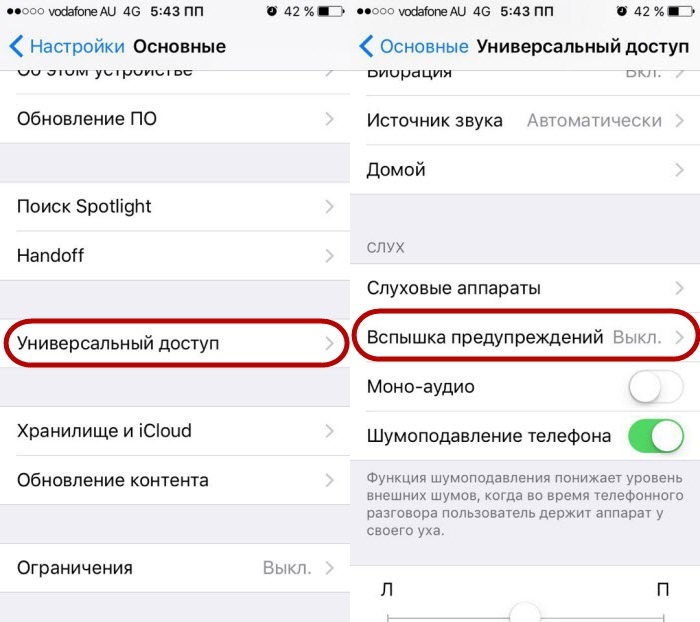 Предполагается, что активировать функцию моргания вспышки при входящем звонке должны, в первую очередь, люди, которые имеют проблемы со слухом, и у них нет возможности услышать звонок или звук уведомления.
Предполагается, что активировать функцию моргания вспышки при входящем звонке должны, в первую очередь, люди, которые имеют проблемы со слухом, и у них нет возможности услышать звонок или звук уведомления.
На деле же, функция вспышки при звонке на iPhone может быть полезна в массе ситуаций. Например, если вы часто используете смартфон в беззвучном режиме, вспышка оповестит о новых сообщениях и звонках. Либо же, такой способ индикации может пригодиться при работе в шумном помещении, например, на производстве, где нет возможности держать устройство при себе, чтобы заметить вибрацию, но при этом и не слышен звук звонка. Еще, как вариант, использование вспышки при звонке и уведомлениях полезно в ночное время, поскольку даже вибрация издает некоторый звук, который может мешать окружающим.
Как включить вспышку при звонке и уведомлениях на iPhone
Чтобы включить вспышку на звонки и уведомления в iPhone, необходимо зайти в “Настройки”. Далее перейдите в раздел “Основные”.
Здесь прокрутите страницу доступных опций немного вниз до пункта “Универсальный доступ”. Выберите его.
В данном разделе можно наблюдать массу различных “необычных” опций, которые могут изменить опыт от общения с iPhone. Конкретно в данной инструкции рассматривается функция вспышки при звонке и уведомлениях. Чтобы ее найти, прокрутите список доступных опций вниз до раздела “Слух”, и здесь зайдите в раздел “Вспышка предупреждений”.
Активируйте переключатель в данном разделе, чтобы опций начала работать на вашем устройстве.
Обратите внимание, что после активации опции “Вспышка предупреждений”, в данном разделе появляется новый пункт “В бесшумном режиме”, который активируется по умолчанию. При необходимости его можно отключить. Активированный данный пункт предполагает, что когда у вас переключатель на устройстве установлен в бесшумный режим, вы будете получать уведомления не только в виде вибрации, но и в виде светового сигнала вспышкой. Если деактивировать этот переключатель, то вспышка при звонках и уведомлениях на iPhone будет только при включенном звуке.
Если деактивировать этот переключатель, то вспышка при звонках и уведомлениях на iPhone будет только при включенном звуке.
Как на айфоне включить вспышку при звонке — настройка
В отличие от других смартфонов, iPhone не имеет специального индикатора уведомлений. Но у iPhone есть специальная функция для глухих и людей с нарушением слуха, которая использует LED вспышку для показа входящих уведомлений и звонков. Если вы хотите, чтобы при звонке и уведомлениях мигала вспышка, включите эту функцию, а как это сделать читайте ниже.
Активировать вспышку на iPhone можно для уведомления о поступающих звонках и сообщений. Впрочем мигать она будет исключительно при условии, что ваш смартфон заблокирован. А когда экран активен, миганий не будет.
Блок: 1/3 | Кол-во символов: 567
Источник: https://iphonich.ru/8688-kak-vklyuchit-ili-otklyuchit-vspyshku-pri-zvonke-na-ayfone.html
Как сделать, чтобы Айфон мигал при звонке
Если включить фонарик на Айфоне при звонке, то светодиодная лампочка начнет многократно мигать – это очень удобно, если установлен бесшумный режим. Эта функция – неплохое дополнение к вибрации, обычной для любого смартфона.
Впервые LED-вспышка была задействована на смартфонах 4 поколения.
Сделать своеобразный стробоскоп или многократно мигающий фонарь из своего Айфона можно так:
- На рабочем столе своего девайте перейдите в меню настроек, где выберите пункт «Основные». (рис 1)
- Найдите и выберите пункт «Универсальный доступ». Прокрутите список, чтобы перейти в пункт «Слух». (рис 2)
- Чтобы включить мигалку на Айфоне, перейдите к разделу «Вспышка предупреждений». Затем остается переключить ползунок предупреждений ЛЕД-устройства во включенное положение. (рис 3)
После манипуляций включенный световой индикатор гаджета будет трижды мерцать о новых входящих звонках, смс и различных уведомлениях. Функция индикации полезна для людей, испытывающих трудности со слухом. Она идеально дополнит звуковую и виброиндикацию.
Функция индикации полезна для людей, испытывающих трудности со слухом. Она идеально дополнит звуковую и виброиндикацию.
Блок: 2/5 | Кол-во символов: 1093
Источник: https://sovets.net/6414-kak-na-aifone-vklyuchit-vspyshku-pri-zvonke.html
Функции включенного LED-мигания
Сегодня все модели «умных» телефонов оснащены вспышкой, которая располагается на задней панели гаджета. Ее основная задача – создавать достаточное освещение при видео- и фотосъёмке, однако это далеко не все полезные функции вспышки. Одна из них – предупреждение о звонке. Именно об этом мы и поговорим ниже.
Как вы уже поняли, LED-вспышка – это не только верный помощник для создания отличных фото, но и уведомитель о входящем звонке. Включив в своем телефоне данную функцию, вы не только услышите мелодию входящего звонка, но и узнаете о нем по миганию фонарика. Наверняка, эта полезная возможность пригодится людям с плохим слухом – даже не слыша звонок, человек с легкостью поймет по мерцанию вспышки, что его кто-то вызывает.
Блок: 2/3 | Кол-во символов: 764
Источник: http://iwiki.su/exploitation/448-kak-na-iphone-vklyuchit-vspyshku-pri-zvonke.html
Как включить вспышку при звонке iPhone
Для того, что бы фонарик вашего iPhone мигал при звонке, вам достаточно изменить лишь один параметр в настройках вашего телефона.
Для начала откройте основные настройки вашего телефона, для этого нажмите на иконку «Настройки» на экране.
Пролистайте немного вниз и выберите пункт меню «Основные».
В следующей вкладке найдите строчку с названием «Универсальный доступ» и нажмите на неё.
Пролистайте меню немного вниз до категории под названием «СЛУХ» (да, вообще опция мигания вспышки при звонке позиционируется как помощь для слабослышащих), и поставьте переключатель напротив пункта «Вспышка предупреждений» в положение «Включено».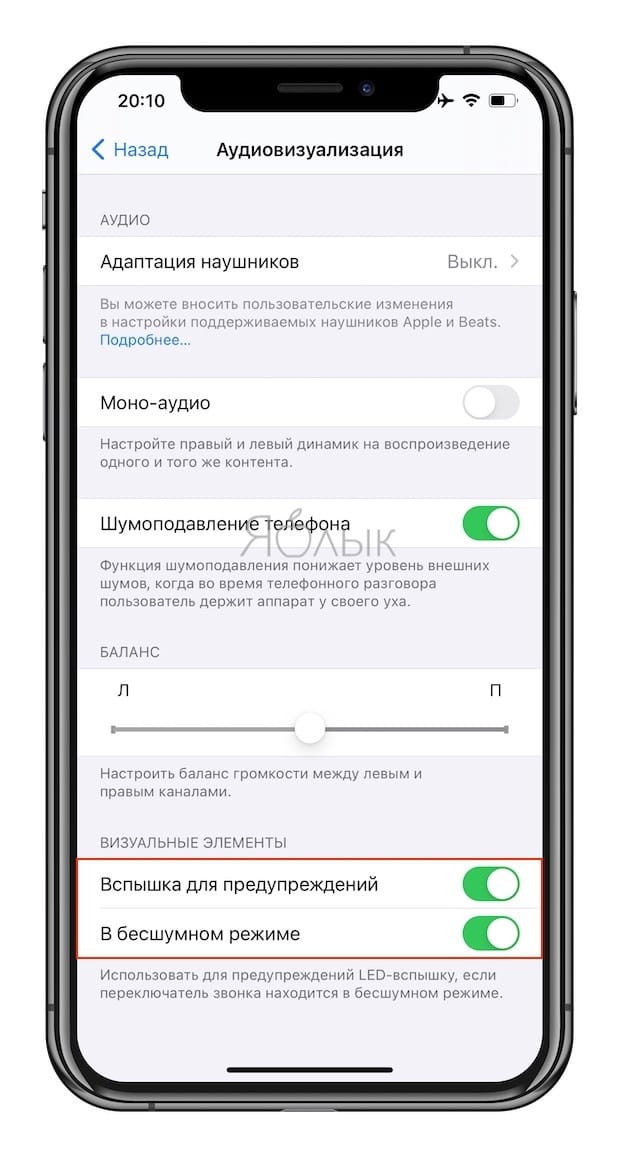
В результате при входящем вызове или сообщении (даже если оно пришло, например, в Viber) ваш телефон будет моргать вспышкой. Как выглядит уведомление вспышкой iPhone на деле наглядно демонстрирует следующее видео.
Блок: 2/3 | Кол-во символов: 889
Источник: https://OchProsto.com/kak-postavit-vspyshku-na-zvonok-iphone/
Как включить вспышку при звонке на iPhone 5, 5S, 6, 6S и 7?
Стоит сказать, что вспышка на звонок включается очень просто — делается это буквально в пару шагов. Приведенная ниже инструкция актуальна для моделей смартфона 5, 5S, 6, 6S и 7 (а также версий Plus 6-ок и 7-ок), работающих на версии платформы iOS.10 и выше:
- Открываем «Настройки» iPhone, тапаем по пункту «Основные».
- Теперь ищем раздел «Универсальный доступ», заходим в него.
- Тут нас интересует группа параметров «Слух», отыскиваем в ней строчку «Вспышка предупреждений».
- В открывшемся окне переводим одноименный ползунок в активное положение.
- Все! Теперь, девайс всякий раз будет превращаться в настоящий фонарик при звонке, входящем SMS или срабатывании будильника.
- Заметьте! В меню «Вспышка предупреждений» имеется еще один ползунок «Вспышка в бесшумном режиме» — если активировать его, тогда вы увидите, что мигает айфон только когда специальный переключатель на левой стороне его корпуса переведен в положение «бесшумный режим», то есть, если смартфон звонит беззвучно. Если же девайс звонит со звуком, мигания не будет.
Вот видите, ответ на вопрос как поставить «фонарик» на звонок iPhone очень прост. Выключить его, конечно, тоже легко — просто переведите указанные в инструкции ползунки (в зависимости от того, какой был активирован) из включенного состояния в отключенное.
Блок: 2/4 | Кол-во символов: 1345
Источник: http://appls.me/instruktsii/kak-vklyuchit-vspyshku-pri-zvonke-na-ajfone/
Как включить вспышку при звонке на iPhone в тихом режиме
1. Зайдите в Настройки с главного экрана устройства
2. Выберите пункт Основные
Выберите пункт Основные
3. Выберите пункт Универсальный доступ
4. Найдите раздел Слух и переключите тумблер Вспышка предупреждений или Led вспышка для предупреждений
5. Передвиньте тумблер в режим ВКЛ рядом с Вспышка в бесшумном режиме.
Теперь вспышка будет мигать при звонке и поступающих уведомлениях, даже когда установлен беззвучный режим. Нужно отметить, что первоначально данная функция была рассчитана для пользователей с ограниченными возможностями, однако, как видите, она и достаточно популярна среди обыкновенных людей.
Остались вопросы?
Задавайте в комментариях
Блок: 3/3 | Кол-во символов: 689
Источник: https://iphonich.ru/8688-kak-vklyuchit-ili-otklyuchit-vspyshku-pri-zvonke-na-ayfone.html
Как отключить вспышку при звонке на iPhone
Далеко не всем нравится то, что Айфон начинает мигать во время входящего звонка.
Некоторым мигание рано или поздно начинает надоедать, к примеру, оно может мешать спать в темное время суток.
Отключить ее так же просто, как и включить. Чтобы вспышка при звонке на iPhone не мешала вам, выполните такие действия:
- Перейдите в раздел «Настройки» вашего девайса.
- Выберите пункт «Основные» и нажмите на «Универсальный доступ». (рис. 7)
- В открывшемся окне пролистайте список настроек, пока не найдете пункт «LED-вспышка для предупреждения». (рис. 8)
- Переставьте ползунок в выключенное состояние. Проверить отсутствие эффекта подсветки можно при первом входящем звонке.
Блок: 4/5 | Кол-во символов: 730
Источник: https://sovets.net/6414-kak-na-aifone-vklyuchit-vspyshku-pri-zvonke.html
Подытожим
Что ж, вот и все, теперь вы знаете, как можно включить мерцающую вспышку при звонке на айфоне и как настроить ее. И, согласитесь, это очень просто! Кстати, небольшое дополнение — вспышка на айфоне замигает, только если он во время звонка заблокирован. В противном случае светового оповещения не будет.
И, согласитесь, это очень просто! Кстати, небольшое дополнение — вспышка на айфоне замигает, только если он во время звонка заблокирован. В противном случае светового оповещения не будет.
Блок: 4/4 | Кол-во символов: 394
Источник: http://appls.me/instruktsii/kak-vklyuchit-vspyshku-pri-zvonke-na-ajfone/
Видео
Была ли эта статья полезной?
Спасибо, за Ваш отзыв!
ответило
Что-то пошло не так и Ваш голос не был учтен.
Нашли в тексте ошибку? Выделите её, нажмите Ctrl + Enter и мы всё исправим!
Блок: 5/5 | Кол-во символов: 393
Источник: https://sovets.net/6414-kak-na-aifone-vklyuchit-vspyshku-pri-zvonke.html
Количество использованных доноров: 5
Информация по каждому донору:
- https://OchProsto.com/kak-postavit-vspyshku-na-zvonok-iphone/: использовано 1 блоков из 3, кол-во символов 889 (13%)
- https://sovets.net/6414-kak-na-aifone-vklyuchit-vspyshku-pri-zvonke.html: использовано 3 блоков из 5, кол-во символов 2216 (32%)
- https://iphonich.ru/8688-kak-vklyuchit-ili-otklyuchit-vspyshku-pri-zvonke-na-ayfone.html: использовано 2 блоков из 3, кол-во символов 1256 (18%)
- http://appls.me/instruktsii/kak-vklyuchit-vspyshku-pri-zvonke-na-ajfone/: использовано 2 блоков из 4, кол-во символов 1739 (25%)
- http://iwiki.su/exploitation/448-kak-na-iphone-vklyuchit-vspyshku-pri-zvonke.html: использовано 1 блоков из 3, кол-во символов 764 (11%)
Как на iPhone отключить и убрать мигание вспышки?
Производители Apple предусматривают на своих устройствах множество опций, призванных добавить комфорта в использовании девайса. Одно из таких — вспышка на iPhone, которая создана для функционирования не лишь при фотосъемке, но и в качестве фонаря, а также как подсветка при получении уведомлений и световой сигнал при поступающем вызове.
Одно из таких — вспышка на iPhone, которая создана для функционирования не лишь при фотосъемке, но и в качестве фонаря, а также как подсветка при получении уведомлений и световой сигнал при поступающем вызове.
Однако, такая подсветка тратит дополнительный заряд батареи. В статье мы расскажем, как отключить вспышку на iPhone при уведомлениях и как отключить подсветку при звонке, а также, как выключить вспышку при фотосъемке, когда она не требуется.
Оглавление
Для каких устройств подходит статья?
Функция автоматического включения led-вспышки при входящих вызовах и месседжах на айфонах была разработана с выходом версии iOS 5, соответственно, данная статья будет актуальна для всех устройств, на которых iOS 5 и выше:
- iPhone 5/5S/SE
- iPhone 6/6 plus
- iPhone 7/7 plus
- iPhone 8/8 plus
- iPhone X/Xs/Xr/Xs Max
- iPhone 11/11Pro/11 Pro Max
- iPhone SE2020
Как отключить вспышку в sms?
Функция срабатывания led-вспышки, хотя и разработана для большего комфорта пользователей и привлечения дополнительного внимания при звонках и приходящих уведомлениях, нравится далеко не всем. К тому же, на ее работу тратится определённая часть заряда батареи, а для многих пользователей именно этот аспект важнее.
Как отменить лед вспышку при приходящих sms и прочих оповещениях?
- Открываем Настройки, листаем до пункта Универсальный доступ, нажимаем туда. Далее выбираем подменю «Аудиовизуальный элемент», и переставляем тумблер рядом с надписью «Вспышка предупреждений» в пассивный режим.
Также мы увидим пунктик «В бесшумном режиме» — он отвечает за то, чтобы подсветка включалась при звонке, когда iPhone находится в режиме без звука. Этот режим тоже можно отключить или включить по желанию.
Рисунок 1. Заходим в Настройки для деактивации вспышки.
Рисунок 2. Находим Универсальный доступ, чтобы пройти к дальнейшим настройкам отключения.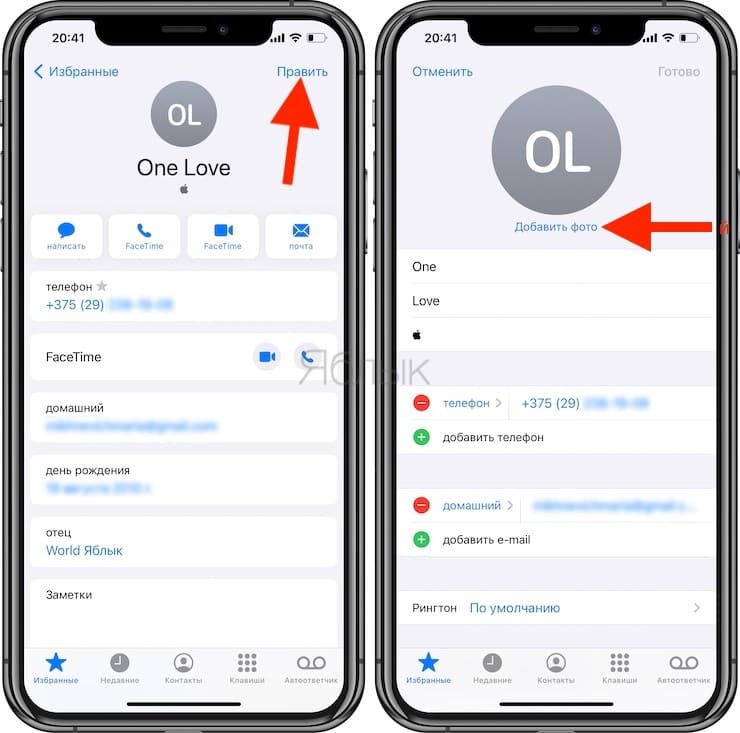
Рисунок 3. Заходим в подменю Аудиовизуальный элемент — там мы найдём движок отключения режима подсветки.
Рисунок 4. Отключаем «Вспышку предупреждений» и «В бесшумном режиме», если необходимо.
Готово. Теперь подсвечивание при уведомлениях отключено.
Как отключить вспышку при звонке?
Чтобы убрать фонарь на iPhone когда Вам звонят, действуем следующим образом:
Если программное обеспечение телефона — iOS от версии 5 до версии 12:
- Заходим в Настройки, переходим в Основные, нажимаем на Универсальный доступ.
Рисунок 5. Выбираем «Основные» в Настройках, где сможем выключить вспышку при звонках.
Рисунок 6. Выбираем меню «Универсальный доступ», чтобы деактивировать вспышку.
- Пролистываем до раздела Слух, где переключаем движок напротив опции «Вспышка предупреждений».
Рисунок 7. Отключаем подсветку напротив пункта «Вспышка предупреждений».
Если на нашем девайсе установлен iOS 12 и выше, то вспышка при звонке отключается так же, как и при уведомлениях (смотри предыдущую главу): Настройки — Универсальный доступ — Аудиовизуальный элемент — Вспышка предупреждений:
Рисунок 8. Вспышка при звонке отключается также в разделе «Аудиовизуальный элемент».
Как отключить вспышку в фотокамере?
Вспышка фотокамеры на iPhone предоставляет возможность делать снимки высокого качества, даже при плохом освещении и не лучших условиях съемки. Однако, иногда она не требуется, и отключить вспышку очень просто:
- Открываем приложение Камера, нажимаем на значок молнии в углу, обозначающий вспышку. Выбираем из открывшихся режимов «Выкл.», и нажимаем.
Рисунок 9.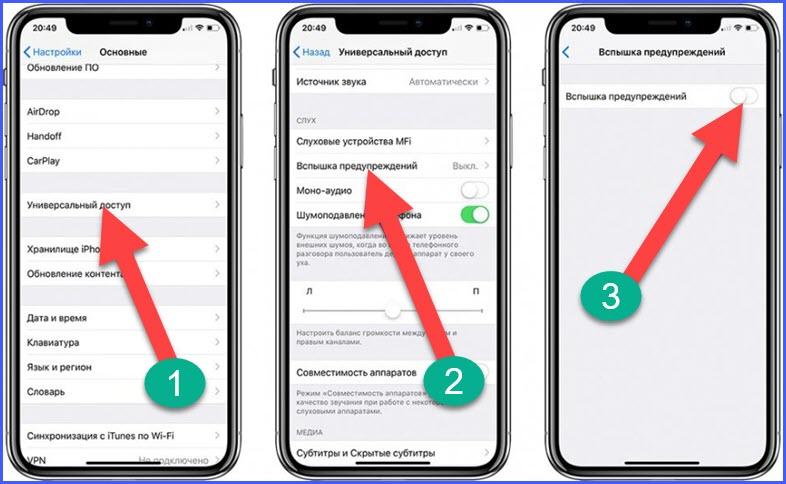 Заходим в Камеру,чтобы отключить вспышку.
Заходим в Камеру,чтобы отключить вспышку.
Рисунок 10. Выбираем режим «Выкл.» из предложенных вариантов.
Готово! Теперь фотоаппарат будет делать снимки без вспышки, при желании ее так же легко можно включить обратно одним нажатием.
Выводы
Как мы видим, опцию вспышки, или led-подсветки можно легко деактивировать, если она нам не требуется — будь то приемы входящих звонков и сообщений, либо фотосъемка. Надеемся, пошаговые инструкции и видеозаписи процессов были полезны нашим читателям, и Вы без труда справитесь с отключением вспышки, а также включением ее обратно, если потребуется.
Желаем успеха и комфортной работы с Вашими Apple-девайсами!
Как включить вспышку при звонках на iPhone
Довольно долгое время, еще с выходом iOS 5, пользователям мобильных устройств от Apple доступна возможность получать не только звуковые сигнала при звонках или уведомлениях, но и световые. Кому это может быть полезно? В общем-то, любому человеку, например, проводящему много времени в шумных местах и от того не всегда реагирующему на звуковые оповещения. Или людям слабослышащим.Как включить фонарик на звонок Айфон
Немаловажно то, что опция под названием «Вспышка предупреждений» имеет свои настройки. Так можно включить LED-вспышку, которая будет срабатывать только одновременно со звуковыми синглами при звонках и уведомлениях. Если вам этого мало, можно в довершении активировать режим «Вспышка в бесшумном режиме».При его включении вспышка также будет работать при переводе iPhone в бесшумный режим. Это удобно, когда ночью, например, вы не хотите будить домашних внезапными звуками. К тому же в темноте источник светового сигнала обнаружить куда проще, чем искать откуда доносится звук. Правда, нужно будет следить за тем, чтобы смартфон лежал на столе или любой другой поверхности экраном вниз.
Включить вспышку при звонках и уведомлениях на iPhone очень просто.
- Откройте приложение «Настройки» и перейдите в «Основные» > «Универсальный доступ».
- Отыщите в списке группу «Слух» и в ней «Вспышка предупреждений».
- Активируйте «Вспышка предупреждений» и, при необходимости, «Вспышка в бесшумном режиме». Таким образом, ваш айфон в любом случае будет посылать вам предупреждения LED-вспышкой.
Если вы не нашли ответа на свой вопрос или у вас что-то не получилось, а в комментаряих ниже нет подходящего решения, задайте вопрос через нашу форму помощи. Это быстро, просто, удобно и не требует регистрации. Ответы на свой и другие вопросы вы найдете в данном разделе.
К слову, следите за новостями app-s.ru через нашу группу Вконтакте или в Telegram. У нас чертовски интересная лента новостей.
Порядок вывода комментариев: По умолчаниюСначала новыеСначала старые
Как включить или отключить вспышку при звонке на iPhone |
В отличие от других смартфонов, у iPhone нет специального индикатора для уведомлений. Но у iPhone есть специальная функция для глухих и людей с нарушением слуха, которая использует LED вспышку для показа входящих уведомлений и звонков. Если вы хотите, чтобы при звонке и уведомлениях мигала вспышка, включите эту функцию, а как это сделать читайте ниже.
Активировать вспышку на iPhone можно для уведомления о поступающих звонках и сообщений. Впрочем мигать она будет исключительно при условии, что ваш смартфон заблокирован. А когда экран активен, миганий не будет.
Как включить вспышку при звонке на iPhone
1. Зайдите в Настройки с главного экрана устройства
2. Выберите пункт Основные
3. Выберите пункт Универсальный доступ
4. Найдите раздел Слух и переключите тумблер Вспышка предупреждений или Led вспышка для предупреждений
Чтобы отключить вспышку, повторить тот же процесс и передвиньте тумблер в положение ВЫКЛ.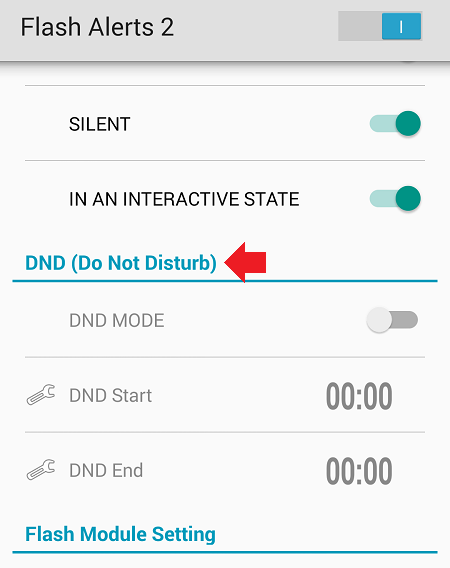
Как включить вспышку при звонке на iPhone в тихом режиме
1. Зайдите в Настройки с главного экрана устройства
2. Выберите пункт Основные
3. Выберите пункт Универсальный доступ
4. Найдите раздел Слух и переключите тумблер Вспышка предупреждений или Led вспышка для предупреждений
5. Передвиньте тумблер в режим ВКЛ рядом с Вспышка в бесшумном режиме.
Теперь вспышка будет мигать при звонке и поступающих уведомлениях, даже когда установлен беззвучный режим. Нужно отметить, что первоначально данная функция была рассчитана для пользователей с ограниченными возможностями, однако, как видите, она и достаточно популярна среди обыкновенных людей.
Остались вопросы?
Если у вас остались вопросы на тему включения вспышке при звонке на iPhone, задавайте их ниже в комментариях.
Как сделать так, чтобы ваш iPhone мигал при получении вызова
Вы можете настроить iPhone таким образом, чтобы светодиодный индикатор мигал всякий раз, когда на ваш телефон поступает вызов или сообщение. Этот режим получения визуальных предупреждений может быть полезен в ситуациях, когда требуется перевести iPhone в беззвучный режим, или в качестве дополнительного предупреждения в шумных местах, где ваш телефон может быть плохо слышен.
Сделайте так, чтобы ваш iPhone мигал при поступлении вызова
Выполните указанные ниже действия, чтобы светодиодный индикатор iPhone мигал несколько раз при получении вызова или сообщения на ваш телефон.
1. На главном экране iPhone нажмите «Настройки».
2. Затем нажмите Общие.
3. На следующем экране прокрутите вниз и нажмите «Доступность».
4. На экране специальных возможностей прокрутите вниз до раздела с названием «Слух» и нажмите на опцию «Мигание светодиода для предупреждений».
5. На следующем экране включите опцию LED Flash for Alerts, переместив переключатель в положение ON.Также убедитесь, что параметр «Вспышка без звука» включен (см. Изображение ниже).
После этой настройки светодиод на задней панели iPhone будет мигать три раза, когда на ваш телефон поступает вызов или сообщение.
Вы можете рассмотреть возможность использования режима Flash для предупреждений о вызовах с включенной опцией «Мигать без звука», если вы ожидаете важный звонок и находитесь в обстановке, в которой ваш телефон не должен звонить или вибрировать.
Мигающий режим оповещения о вызове с отключенной опцией «Мигать без звука» полезен в шумных условиях, когда плохо слышно звонки вашего телефона или когда вы слушаете музыку.
В идеале телефон должен располагаться экраном вниз, чтобы можно было четко видеть мигающий светодиод рядом с задней камерой.
Отключить флэш-оповещения на iPhone
Если на iPhone включен режим светодиодной вспышки, это может отрицательно сказаться на сроке службы аккумулятора. Следовательно, вам следует рассмотреть возможность отключения режима светодиодной вспышки, как только вы закончите использовать этот режим предупреждений о вызовах на своем iPhone.
1. Нажмите «Настройки»> «Общие».
2. На следующем экране прокрутите вниз и коснитесь Доступность.
3. Затем прокрутите вниз и коснитесь LED Flash для предупреждений.
4. На следующем экране отключите параметр «Отключить светодиодную вспышку для предупреждений», переместив переключатель в положение «ВЫКЛ.». Также отключите опцию Flash on Silent.
Связанные
- Как установить собственные рингтоны WhatsApp на iPhone
Как заставить мигать вспышку вашего iPhone при получении звонков или сообщений
Ваш iPhone обычно сообщает вам, когда приходит уведомление со звуком, вибрацией или и тем, и другим. Но в определенных ситуациях звуковых сигналов и вибрации будет недостаточно, чтобы привлечь ваше внимание, например, в шумной обстановке, например в ночном клубе. Или, возможно, вы просто не хотите, чтобы вас беспокоили звуки или вибрации.
Но в определенных ситуациях звуковых сигналов и вибрации будет недостаточно, чтобы привлечь ваше внимание, например, в шумной обстановке, например в ночном клубе. Или, возможно, вы просто не хотите, чтобы вас беспокоили звуки или вибрации.
С iOS 5 и новее iPhone, начиная с iPhone 4, может использовать светодиодную вспышку рядом с задней камерой, чтобы предупреждать вас о входящих звонках, сообщениях и других уведомлениях. В этом посте мы покажем вам, как включить светодиодную вспышку для уведомлений.
Как включить светодиодную вспышку iPhone для уведомлений
Шаг 1: Запустите приложение «Настройки» на iPhone
.Шаг 2: Перейдите в раздел Accessibility и выберите ячейку Audio / Visual .
Шаг 3: Переведите переключатель LED Flash for Alerts в положение ON.
Вот и все, теперь вспышка вашего iPhone будет мигать три раза, когда на ваш телефон поступают уведомления о входящих звонках, текстах и других сигналах. Чтобы отключить индикатор уведомлений — извините, светодиодный индикатор мигает для предупреждений — переключите настройку в положение ВЫКЛ.
Светодиодная вспышка не мигает?
Следует иметь в виду одно предостережение: это работает только тогда, когда ваш iPhone заблокирован или находится в спящем режиме, а не когда он разблокирован.Кроме того, чтобы это работало, телефон должен лежать экраном вниз, иначе вы не сможете увидеть мигающий свет.
Индикатор будет мигать, даже если телефон находится в беззвучном режиме, вибрация отключена в Настройки → Звуки , а переключатель звонка сбоку выключен. Эти визуальные предупреждения отлично подходят в сочетании с обычными вибрациями, уже обеспечиваемыми системой.
Причина, по которой эта функция вложена в раздел «Специальные возможности» приложения «Настройки», заключается в том, что Apple разработала ее для людей с нарушениями слуха, хотя любой, кто предпочел бы получать визуальные, а не звуковые оповещения, также может использовать ее.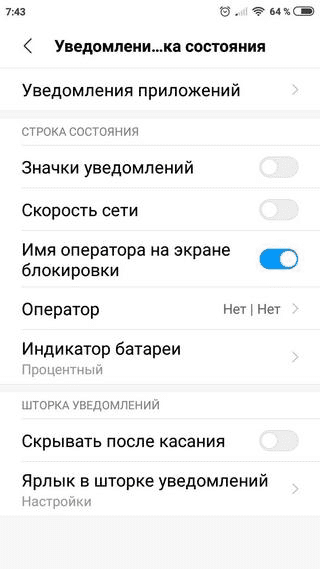
Если вы предпочитаете получать уведомления о входящих уведомлениях с помощью вибрации, вы можете настроить шаблоны вибрации по своему вкусу.
Не стесняйтесь поделиться этим советом в социальных сетях. Как обычно, вы можете отправить учебные пособия и практические идеи по телефону [электронная почта защищена] .
Настройка уведомлений о вспышках на вашем телефоне (iPhone и Android)
Что нужно знать
- На iPhone: Настройки > Общие > Специальные возможности > включить светодиодную вспышку для предупреждений .
- На Android: Настройки > Специальные возможности > Слух > включить Flash-уведомление .
В этой статье объясняется, как включить настройки, чтобы вспышка камеры телефона iPhone или Android включалась при поступлении уведомления или звонка. Он также предоставляет список сторонних приложений, которые будут делать то же самое.
Как настроить уведомления о вспышках на вашем телефоне
Уведомления, появляющиеся на экране вашего смартфона, призваны привлечь ваше внимание.Чтобы быть уверенным в том, что вы только что получили текстовое сообщение или пропустили звонок, уведомления обычно сообщают о своем прибытии со звуком. Это не сработает во всех случаях. У вас может быть отключена громкость, экран направлен от вас, или у вас может быть нарушение слуха, из-за которого вы не можете услышать уведомление.
Знаете ли вы, что вы можете заставить вспышку камеры загораться, когда ваш телефон звонит, или у вас есть уведомление? Таким образом, вы будете знать, что получили уведомление, увидев свет и не полагаясь на звук.Вот что вам нужно сделать.
Как включить индикатор уведомлений на iPhone
Настроить индикатор уведомлений iPhone очень просто. Вам нужно изменить одну (или, максимум, две) настройки, присутствующие на каждом iPhone, iPad и iPod touch.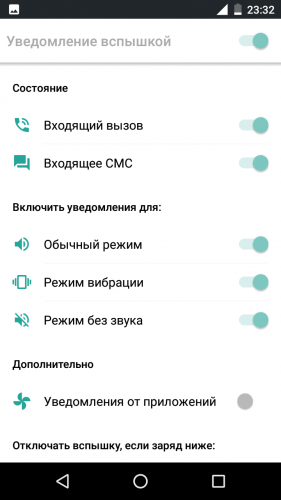 Вот что вам нужно сделать:
Вот что вам нужно сделать:
Коснитесь Настройки .
Коснитесь Общие .
В последних версиях iOS пропустите этот шаг.
Коснитесь Специальные возможности .
Прокрутите вниз до раздела Hearing и коснитесь Audio / Visual .
В более старых версиях iOS пропустите шаг Audio / Visual и вместо этого коснитесь LED Flash for Alerts .
Переместите ползунок LED Flash for Alerts в положение «Вкл. / Зеленый». Это включает световой индикатор для всех предупреждений.
Если вы хотите, чтобы индикатор уведомлений включался всякий раз, когда вы переводите iPhone в беззвучный режим, переместите ползунок Flash на Silent в положение «Вкл. / Зеленый».
Если вы решите, что вам больше не нужен индикатор уведомлений, повторите первые пять шагов, а затем переместите ползунок LED Flash for Alerts в положение «выкл. / Белый».
Как включить индикатор уведомлений на Android
Включить флэш-уведомления на телефонах Android почти так же просто, как на iPhone. Поскольку программное обеспечение Android различается в зависимости от компании, выпускающей ваш смартфон, эти инструкции не будут работать на каждом телефоне Android. В некоторых случаях вы будете следовать аналогичным шагам, используя разные меню.В других случаях ваш телефон может не иметь встроенной поддержки флэш-уведомлений.
Если ваш телефон поддерживает флэш-уведомления, выполните следующие действия, чтобы включить их:
Нажмите Настройки (вы также можете открыть Настройки с помощью Google Assistant).
Коснитесь Специальные возможности .
Коснитесь Слух.

На телефонах некоторых производителей опция Flash-уведомлений находится на главном экране специальных возможностей.В таком случае вы можете пропустить этот шаг.
Коснитесь Flash Notification , если оно не отображается автоматически с параметрами ползунка.
На Android 7.0 и выше вы должны увидеть два варианта ( Camera Light и Screen ). Переместите ползунок Flash Notifications на On . Выберите один или оба, перемещая ползунок (и).
Чтобы отключить эту функцию, повторите первые три шага, а затем переместите ползунки Flash Notifications в положение «Выкл.».
Приложения, которые добавляют Flash-уведомления для Android
Не каждый телефон Android предлагает флэш-уведомления. Поддержка функции до производителя. Если вы не можете найти опцию для флэш-уведомлений в настройках специальных возможностей на вашем Android, возможно, она не предлагается. К счастью, вы сможете загрузить приложение, которое добавляет эту функцию на ваш телефон. Вот несколько приложений, которые стоит рассмотреть:
Спасибо, что сообщили нам об этом!
Расскажите, почему!
Другой Недостаточно подробностей Сложно понятьКак сделать iPhone Flash для предупреждений
Когда в ваших приложениях есть предупреждение или уведомление, они отображают сообщение на экране, издают шум, вибрируют или все три (все зависит от ваших настроек push-уведомлений).Ваш iPhone еще лучше: он может отправлять вам бесшумные оповещения с помощью мигающего светодиодного индикатора.
Предупреждения о светодиодной вспышке
При таком предупреждении светодиод (или светоизлучающий диод), используемый в качестве вспышки для камеры вашего iPhone, мигает, когда у вас есть предупреждение. Эти светодиодные предупреждения о вспышках позволяют узнать, когда вам нужно проверить свой телефон, не глядя на экран или не включая звук.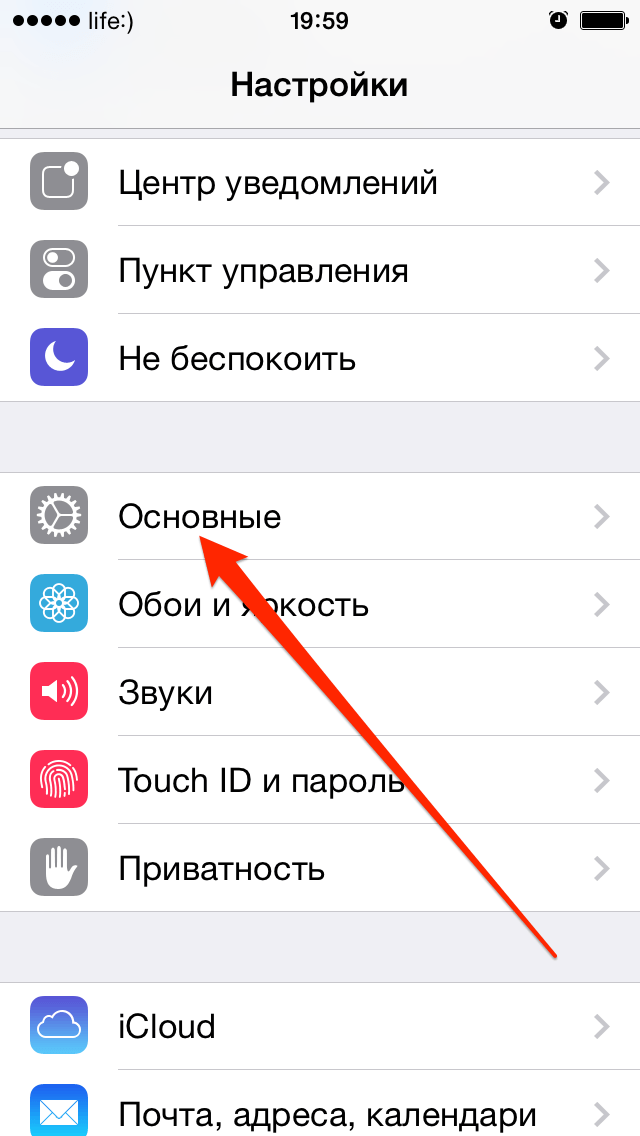 Это идеальный вариант для тихой обстановки, где не хочется слишком отвлекаться.
Это идеальный вариант для тихой обстановки, где не хочется слишком отвлекаться.
для предупреждений доступна на iPhone 4 или новее и iOS 5 или новее.
Как включить оповещения о светодиодной вспышке на iPhone
После включения вспышка вашего телефона теперь будет мигать, когда у вас есть предупреждения или входящие звонки.
Коснитесь приложения Настройки на главном экране.
Коснитесь Общие .
Коснитесь Специальные возможности .
Прокрутите вниз до раздела Hearing . Этот параметр расположен здесь, поскольку эта функция изначально была разработана для людей с нарушениями слуха, которые не слышат звонков своего телефона при поступлении звонков или отправке предупреждений.
Найдите меню LED Flash для предупреждений .
Переместите ползунок в положение «Вкл.» (Обозначено зеленым цветом).
Как это работает
Как только вы включите эту функцию, все готово! Все остальное сделает телефон. Когда вы получаете телефонный звонок, голосовую почту или push-уведомление, светодиод будет мигать, чтобы привлечь ваше внимание.
Очень важно держать телефон экраном вниз, потому что единственная светодиодная вспышка телефона находится на задней панели, вы не сможете увидеть свет, если ваш телефон лежит на спине.
Сергей Пушкин / Getty ImagesКак выключить вспышку на вашем iPhone
Хотите снова слышать звук в ваших предупреждениях? Просто следуйте инструкциям выше и вместо этого переместите ползунок в положение «Выкл.».
Спасибо, что сообщили нам об этом!
Расскажите, почему!
Другой Недостаточно подробностей Сложно понятьКак настроить оповещения о светодиодной вспышке на вашем iPhone и никогда не пропустить еще одно уведомление «iOS и iPhone :: Гаджеты для взлома
Я нахожу рингтоны чрезвычайно раздражающими, поэтому мой iPhone обычно постоянно находится в режиме вибрации. По этой причине я иногда пропускаю текстовые сообщения и телефонные звонки, когда мое устройство не находится в прямом контакте со мной. Я ненавижу пропускать оповещения, но мне все равно не хочется увеличивать громкость звонка.
По этой причине я иногда пропускаю текстовые сообщения и телефонные звонки, когда мое устройство не находится в прямом контакте со мной. Я ненавижу пропускать оповещения, но мне все равно не хочется увеличивать громкость звонка.
Простой встроенный обходной путь — включить светодиодный индикатор на вашем iPhone, чтобы он мигал всякий раз, когда вы получаете уведомления. Это тот же свет, что и вспышка камеры и фонарик, поэтому он достаточно яркий, чтобы видеть днем, и идеально подходит для ловли предупреждений. Фактически, он достаточно яркий, чтобы я обычно мог видеть, как он мигает в моих карманах, и его легко включить.
Зайдите в приложение «Настройки», затем нажмите «Общие». Затем выберите «Доступность, затем прокрутите вниз и нажмите« Светодиодная вспышка для предупреждений »в разделе Слух .
Когда вы находитесь на экране Светодиодная вспышка для предупреждений , просто включите эту функцию. хотите, чтобы светодиодный индикатор мигал во время уведомления, когда переключатель звонка установлен в положение «Без звука» (красный), а затем убедитесь, что «Мигает без звука» также включен. может повлиять на то, как вы ловите предупреждения.Кроме того, в качестве личного совета отключите эту функцию или убедитесь, что ваш светодиод направлен вниз, когда вы находитесь в кинотеатре; это может сильно отвлекать и раздражать аудиторию вокруг вас — поверьте мне.
Обеспечьте безопасность соединения без ежемесячного счета . Получите пожизненную подписку на VPN Unlimited для всех своих устройств, сделав разовую покупку в новом магазине Gadget Hacks Shop, и смотрите Hulu или Netflix без региональных ограничений, повышайте безопасность при просмотре в общедоступных сетях и многое другое.
Купить сейчас (скидка 80%)>
Другие выгодные предложения, которые стоит проверить:
Фотография на обложке, скриншоты и GIF от Джастина Мейерса / Gadget HacksКак включить светодиодную вспышку для предупреждений на iPhone 5
Последнее обновление: 23 марта 2017 г.
Если вы когда-нибудь видели, как чей-то iPhone моргает из-за того, что он получил текстовое сообщение, и вы думали, что это будет полезно, то вы, вероятно, пытаетесь выяснить, как включить светодиодную вспышку для предупреждений на вашем iPhone.Это параметр, при котором вспышка камеры срабатывает при получении предупреждения, что является полезной альтернативой, если вы не можете воспользоваться никакими другими доступными методами, которые ваш iPhone может использовать для предупреждения.
У вашего iPhone есть несколько различных способов указать, что вы получили новое сообщение, электронную почту или уведомление от приложения. И, как и в случае с большинством функций устройства, вы можете настроить их для отображения определенным образом или воспроизведения звуковой подсказки. Но есть еще один способ, которым ваш iPhone может сообщать вам, когда что-то требует вашего внимания, и это с помощью светодиодной вспышки на устройстве.Эта вспышка возникает при первом получении предупреждения и использует вспышку камеры на задней панели устройства. Поэтому вам нужно будет положить телефон экраном вниз, чтобы светодиодная вспышка была видна. Имея в виду все эти предостережения, вы можете продолжить чтение ниже, чтобы узнать, как включить настройку «Светодиодная вспышка для предупреждений» на вашем iPhone 5.
Как включить светодиодную вспышку для предупреждений на iPhone (iOS 10)
Действия, описанные в этом разделе, были выполнены на iPhone с iOS 10.2 версия операционной системы. Если ваш экран выглядит по-другому или вы не можете найти настройку с помощью шагов, описанных в этом разделе, прокрутите вниз, чтобы найти другой метод, используемый в более старых версиях iOS.
Шаг 1. Откройте приложение Settings .
Шаг 2: Прокрутите вниз и выберите опцию General .
Шаг 3. Выберите опцию Доступность .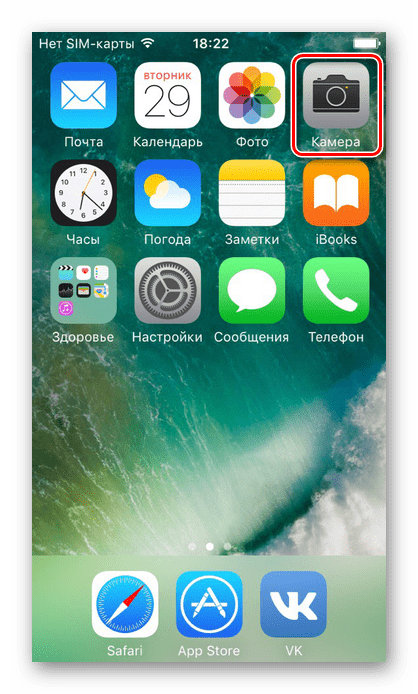
Шаг 4: Прокрутите вниз и выберите опцию Светодиодная вспышка для предупреждений .
Шаг 5. Включите светодиодную вспышку для настройки предупреждений . Вы также можете включить опцию Flash on Silent , если хотите использовать эту функцию.
Как включить светодиодную вспышку iPhone 5 для предупреждений (iOS 6)
Этот параметр предоставляет новый интересный способ узнать, что вы получили уведомление. Он находится в разделе Hearing на экране Accessibility , поэтому Apple классифицировала его как механизм, предназначенный для помощи людям с нарушениями слуха.Но даже если это не вы, вы все равно можете воспользоваться этой дополнительной функцией.
Шаг 1. Коснитесь значка Настройки на своем устройстве.
Откройте меню настроек
Шаг 2: Выберите опцию General .
Откройте главное меню
Шаг 3. Прокрутите вниз до кнопки Accessibility . Он находится в нижней части экрана.
Откройте меню специальных возможностей
Шаг 4. Прокрутите вниз до раздела Hearing , затем нажмите кнопку справа от LED Flash for Alerts , чтобы включить его.
Включить светодиодную вспышку для опций предупреждений
В Интернете есть сообщения о людях, испытывающих трудности с этой функцией, но лично у меня проблем с этим не было. Однако, если у вас возникли проблемы с этой функцией, вы можете попробовать несколько вещей.
- Закройте все недавно открытые приложения, которые могут отправлять уведомления. Если вы не знаете, как это сделать, вы можете прочитать инструкцию в этой статье.
- Убедитесь, что экран iPhone заблокирован
- Убедитесь, что телефон лежит экраном вниз, так как светодиодный индикатор оповещения — это вспышка камеры на задней панели устройства.

Опять же, я обнаружил, что эта функция корректно работала на моем iPhone 5 в беззвучном режиме, в режиме звонка, для писем, текстов, звонков или чего-либо еще, для которых у меня были включены предупреждения.
СвязанныеЗаявление об ограничении ответственности: большинство страниц в Интернете содержат партнерские ссылки, в том числе некоторые на этом сайте.
Как мгновенно превратить ваш iPhone в фонарик
Включите фонарик iPhone всего за несколько простых нажатий, следуя этому простому руководству по включению фонарика iPhone.
Все iPhone, которые Apple производит, начиная с iPhone 4, снабжены вспышкой на задней панели телефонов, так что вы можете делать фотографии невероятного качества, даже когда объект почти не освещен. В последних iPhone Apple добавила двухцветную вспышку, которая дает лучшие цвета для оттенков кожи. Но вспышка на задней панели вашего iPhone не только хороша для съемки хороших фотографий или видео, ее также можно использовать, чтобы превратить ваш iPhone в фонарик.Вот удобное руководство, которое поможет мгновенно превратить ваш iPhone в фонарик.
Как включить ярлык фонарика на iPhone в Центре управления
Пока вы используете обновленную версию iOS на своем iPhone, вы можете включить быстрый ярлык одним касанием для фонарика в Центре управления вашего устройства iOS. Вот как убедиться, что на iPhone активирован ярлык фонарика.
- Откройте приложение «Настройки» на своем iPhone.
- Прокрутите вниз и нажмите на «Центр управления», , затем на «Настроить элементы управления» .
- Если вы еще не видите Flashlight в списке «ВКЛЮЧИТЬ», включите его, нажав на зеленый значок + рядом с элементом управления фонариком в группе «ДОПОЛНИТЕЛЬНЫЕ УПРАВЛЕНИЯ».

- Теперь вы включили ярлык фонарика на iPhone в Центре управления.
Теперь вы можете мгновенно превратить свой iPhone в фонарик, когда захотите. Вам даже не понадобится приложение для фонарика на iPhone. Давайте посмотрим, как это сделать.
Как мгновенно включить фонарик на iPhone из Центра управления
После того, как вы включили ярлык фонарика, описанный выше, очень легко быстро включить фонарик на вашем iPhone. Вот как это сделать:
- Выполните шаги, описанные выше, чтобы убедиться, что ярлык фонарика включен в Центре управления.
- Если вы используете современный iPhone без кнопки «Домой», проведите по экрану снизу, чтобы получить доступ к ярлыкам Центра управления.
- Если вы используете старый iPhone с кнопкой «Домой», проведите по экрану вниз от правого верхнего угла, чтобы получить доступ к ярлыкам Центра управления.
- Нажмите на значок фонарика / фонарика, чтобы мгновенно включить / выключить фонарик на вашем iPhone.
- Вот и все. Это быстрое действие «Проведите и коснитесь» — все, что вам нужно, чтобы мгновенно превратить ваш iPhone в фонарик.
Теперь, когда вы знаете, как выключить фонарик на iPhone, давайте ответим на несколько общих вопросов.
- Как найти фонарик на моем iPhone?
Фонарик находится на задней панели вашего iPhone, рядом с камерами.Чтобы включить или выключить фонарик на iPhone, прокрутите вверх, чтобы прочитать шаги, подробно описанные выше.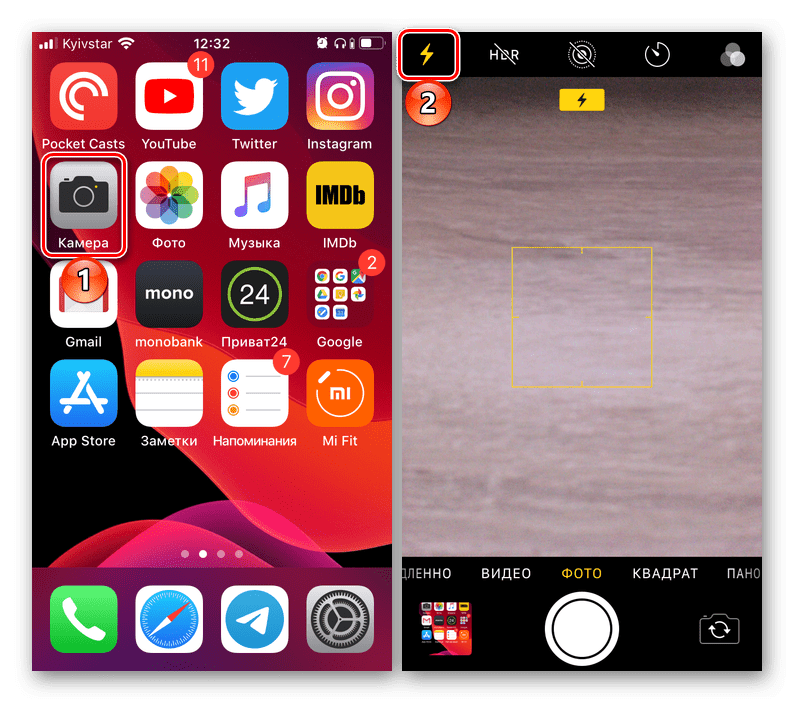

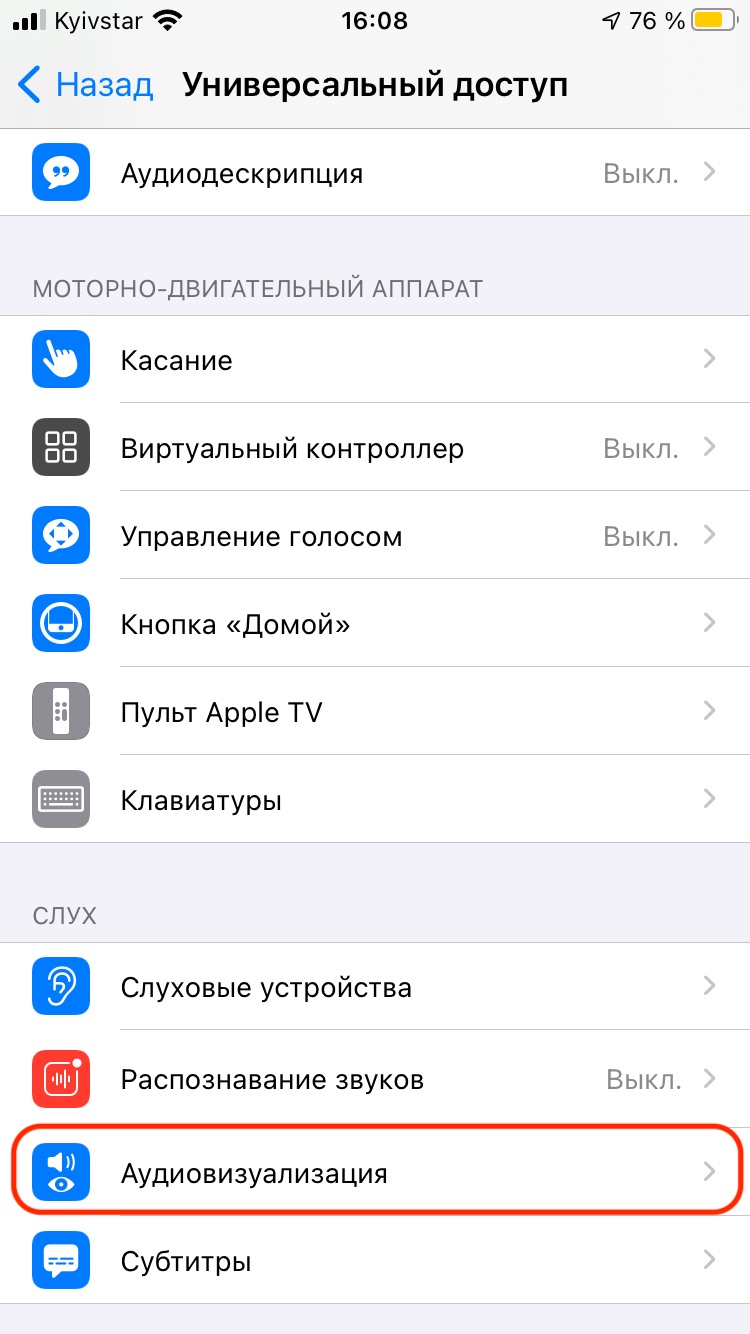
 Если Айфон активен, LED лампа на задней панели при поступлении уведомления либо звонка светиться не будет.
Если Айфон активен, LED лампа на задней панели при поступлении уведомления либо звонка светиться не будет.